Bojātā faila mighost.exe labošana var novērst tās kļūdas
- Migrācijas spraudņu resursdatora programmas process, kas pazīstams arī kā mighost.exe, ir likumīgs fails.
- To izmanto, lai atbalstītu migcore, migcore.dll un migres, migres.dll operētājsistēmā Windows.
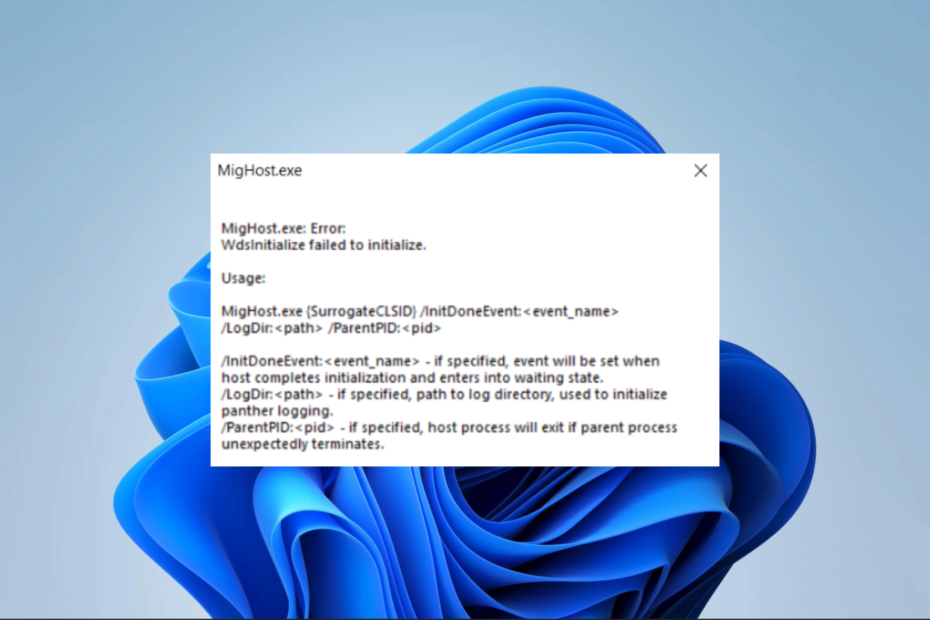
XINSTALĒT, NOklikšķinot uz LEJUPIELĀDES FAILA
- Lejupielādējiet Fortect un instalējiet to datorā.
- Sāciet rīka skenēšanas procesu lai meklētu bojātus failus, kas ir jūsu problēmas avots.
- Ar peles labo pogu noklikšķiniet uz Sāciet remontu lai rīks varētu sākt fiksēšanas algoritmu.
- Fortect ir lejupielādējis 0 lasītāji šomēnes.
Daudzi lietotāji ir piesardzīgi attiecībā uz daudzu datoru izpildāmo failu leģitimitāti, jo daži Windows pretvīrusu lietojumprogrammas var atzīmēt tos kā ļaunprātīgu programmatūru. Fails Mighost.exe var ietilpt šajā kategorijā, jo īpaši tāpēc, ka tas var izraisīt dažas sistēmas kļūdas.
Mēs izpētām failu un sniedzam praktiskus risinājumus dažām saistītām kļūdām, ar kurām var saskarties daži lasītāji.
Kas ir Mighost.exe?
Mūsu rīcībā esošā informācija liecina, ka fails Mighost.exe ir saistīts ar Migration Plugins resursdatora programmas procesu un veic šādas funkcijas:
- Atbalsta migcore.dll, migcore un migres, migres.dll.
- Noderīga lietotāju profilu migrēšanai uz jaunām ierīcēm.
- Tas darbojas fonā, neprasot lietotāja mijiedarbību.
Atcerieties, ka tas ir iespējams atspējot fona lietojumprogrammas, lai jūs vienmēr varētu apturēt šī faila darbību.
Kur atrodas Mighost.exe?
Jums vajadzētu atrast likumīgo izpildāmo failu zemāk esošajā direktorijā; faila lielumam jābūt aptuveni 257 552 baitiem.
C:\$WINDOWS.~BT\Sources\
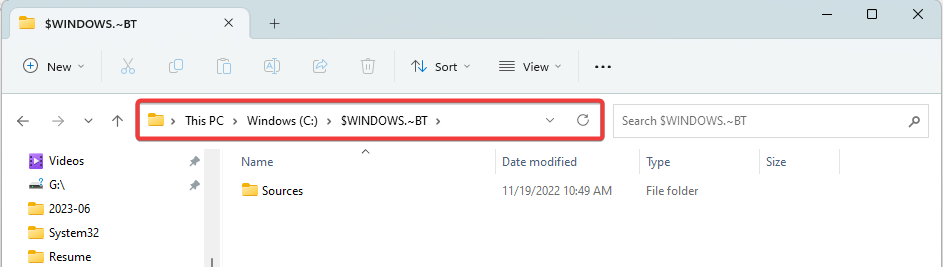
Tomēr jāņem vērā, ka ļaunprātīga programmatūra bieži atdarina dažas īstas lietojumprogrammas, tāpēc mēs iesakām rūpīgi pārbaudīt vīrusus, izmantojot efektīva Windows pretvīrusu programmatūra ja jums ir šaubas.
Kā izlabot Mighost.exe kļūdas?
Bieži vien ir nepieciešami šādi risinājumi:
- Veiciet visaptverošu vīrusu skenēšanu.
- Lietotņu atinstalēšana kuriem var būt saderības problēmas ar Mighost.exe.
Tomēr, ja joprojām rodas kļūdas, varat izmēģināt detalizētākus risinājumus.
1. Pabeidziet procesu mighost.exe
- Turiet Ctrl+Shift+Esc taustiņus kopā, lai palaistu Uzdevumu pārvaldnieks.
- Atrodiet Mighost.exe process darbojošos procesu sarakstā.
- Ar peles labo pogu noklikšķiniet uz tā un izvēlieties Beigt uzdevumu lai beigtu procesu.
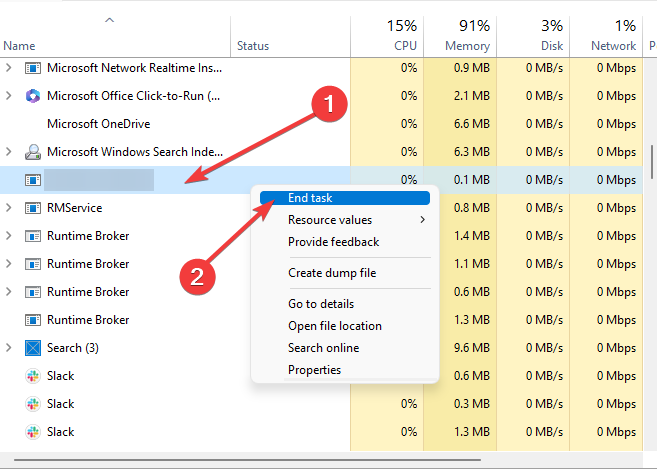
2. Veiciet failu skenēšanu un labošanu
- Nospiediet Windows + R lai atvērtu Skrien dialoglodziņš.
- Tips cmd un nospiediet Ctrl + Shift + Ievadiet lai atvērtu paaugstinātu Komandu uzvedne.

- Tālāk ievadiet skriptu un nospiediet Ievadiet lai sāktu skenēšanu.
sfc /scannow
- Visbeidzot, izpildiet visus norādītos norādījumus un procesa beigās restartējiet datoru.
- 0x80073d27 kļūda: kā novērst šo spēļu pakalpojumu problēmu
- Kas ir kļūdas kods 999 un kā to ātri novērst
- 0xc0000218 BSoD kļūda: kā to labot operētājsistēmā Windows 10 un 11
- Kas ir Wscript.exe un vai tas ir jānoņem?
- Labojums: lai mainītu failu, jums ir nepieciešama atļauja no visiem
3. Izlabojiet instalāciju
- Nospiediet Windows + R lai atvērtu Skrien dialoglodziņš.
- Tips cmd un nospiediet Ctrl + Shift + Ievadiet lai atvērtu paaugstinātu Komandu uzvedne.

- Tālāk ievadiet skriptu un nospiediet Ievadiet lai sāktu skenēšanu.
DISM.exe /Tiešsaiste /Tīrīšanas attēls /Atjaunot veselību
- Kad remonts ir pabeigts, restartējiet datoru.
Kādas bieži pieļautās kļūdas ir saistītas ar Mighost.exe?
- Nāves zilā ekrāna (BSOD) kļūdas
- Sistēma avarē
- Lēna ierīču darbība
- Lietojumprogramma avarē
Šīs kļūdas var tikt aktivizētas, ja izpildāmais fails ir bojāts, izmanto pārāk daudz sistēmas resursu vai ja dažas lietotnes nav saderīgas. Neatkarīgi no iemesla šajā rokasgrāmatā izpētītajiem risinājumiem vajadzētu palīdzēt.
Mēs esam izveidojuši labāko sarakstu failu labošanas rīki, tāpēc varat mēģināt izmantot jebkuru no tiem, lai labotu mighost.exe, jo tas var novērst sistēmas kļūdu.
Tas būs viss šajā rokasgrāmatā. Varat sazināties ar mums komentāru sadaļā, lai informētu mūs, ja jums ir izdevies novērst kļūdas.
Vai joprojām ir problēmas?
SPONSORĒTS
Ja iepriekš minētie ieteikumi nav atrisinājuši jūsu problēmu, jūsu datorā var rasties nopietnas Windows problēmas. Mēs iesakām izvēlēties visaptverošu risinājumu, piemēram, Fortect lai efektīvi novērstu problēmas. Pēc instalēšanas vienkārši noklikšķiniet uz Skatīt un labot pogu un pēc tam nospiediet Sāciet remontu.

